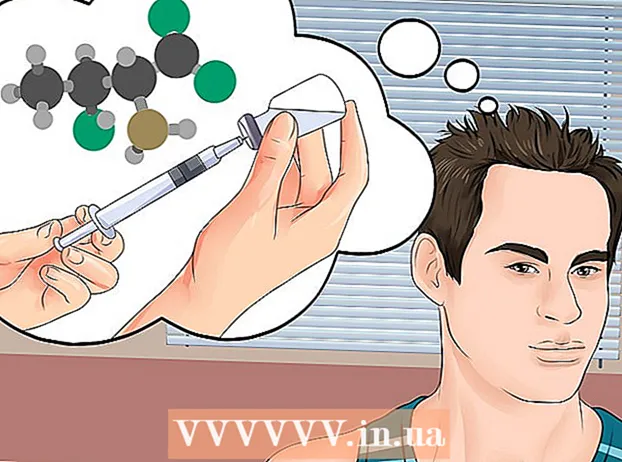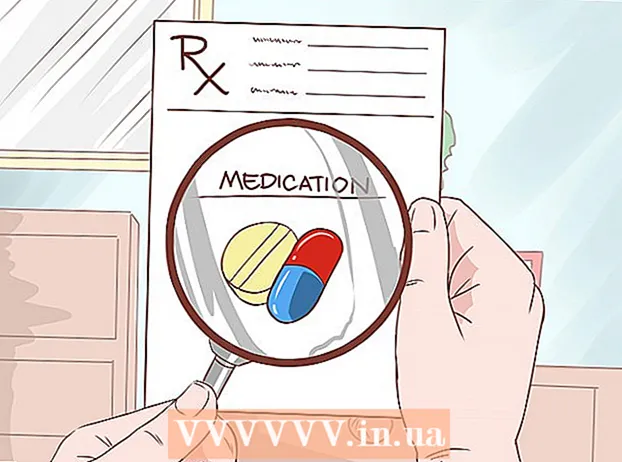Autor:
Morris Wright
Datum Stvaranja:
23 Travanj 2021
Datum Ažuriranja:
26 Lipanj 2024

Sadržaj
- Kročiti
- Dio 1 od 3: Korištenje BIOS-a
- Dio 2 od 3: Koristite program
- Dio 3 od 3: Snižavanje temperature vašeg CPU-a
Previše vrućine jedan je od najvećih neprijatelja računala. Upravljanje toplinom neophodno je za održavanje računala zdravim. Ako se računalo previše zagrije, mogu se pojaviti pogreške, stroj se usporava i može se iznenada isključiti. Jedan od najvažnijih dijelova vašeg računala je procesor (CPU), pa se želite pobrinuti da je dovoljno cool. Slijedite donji vodič za praćenje temperature vašeg CPU-a.
Kročiti
Dio 1 od 3: Korištenje BIOS-a
 Ponovo pokrenite računalo. BIOS je izbornik koji vam omogućuje promjenu zadanih postavki vašeg računala. Većina BIOS sučelja ima ugrađeni hardverski monitor kojim možete nadzirati temperaturu. Do BIOS-a možete doći na početku pokretanja računala.
Ponovo pokrenite računalo. BIOS je izbornik koji vam omogućuje promjenu zadanih postavki vašeg računala. Većina BIOS sučelja ima ugrađeni hardverski monitor kojim možete nadzirati temperaturu. Do BIOS-a možete doći na početku pokretanja računala. - Ako imate Windows 8, otvorite izbornik Napajanje i držite tipku Shift dok klikate Restart. To će vas odvesti u Napredni način pokretanja, gdje možete pristupiti postavkama matične ploče (UEFI), u izborniku Rješavanje problema.
 Pritisnite tipku BIOS. ovo ovisi o proizvođaču hardvera. Tipične tipke za ovo su F2, F10 i Del. Ispravna tipka prikazat će se na istom zaslonu kao i oznaka proizvođača.
Pritisnite tipku BIOS. ovo ovisi o proizvođaču hardvera. Tipične tipke za ovo su F2, F10 i Del. Ispravna tipka prikazat će se na istom zaslonu kao i oznaka proizvođača. - Ako ovu tipku ne pritisnete na vrijeme, računalo će se pokrenuti kao i obično i morat ćete pokušati ponovno.
 Potražite monitor hardvera. Svaki BIOS program koristi različite pojmove. Neki od najčešćih pojmova su H / W Monitor, Status, PC Health, itd.
Potražite monitor hardvera. Svaki BIOS program koristi različite pojmove. Neki od najčešćih pojmova su H / W Monitor, Status, PC Health, itd.  Provjerite temperaturu procesora. Ograničenje temperature CPU-a ovisi o modelu, ali obično bi temperatura trebala ostati ispod 75 ° C (167 ° F). Pogledajte dokumentaciju koju ste dobili s procesorom kako biste saznali točno ograničenje temperature.
Provjerite temperaturu procesora. Ograničenje temperature CPU-a ovisi o modelu, ali obično bi temperatura trebala ostati ispod 75 ° C (167 ° F). Pogledajte dokumentaciju koju ste dobili s procesorom kako biste saznali točno ograničenje temperature. - Provjerite ostale temperature. Tijekom provjere temperature procesora, pogledajte kako radi ostatak sustava. Većina hardverskih monitora također vam može reći temperaturu matične ploče, grafičke kartice, a možda i temperaturu okoline u kućištu.
Dio 2 od 3: Koristite program
 Instalirajte program za nadzor hardvera. Većina matičnih ploča dolazi s vlastitim programom za nadzor hardvera ili je dostupan na njihovim web mjestima. Također možete preuzeti besplatne programe koji čitaju i prikazuju podatke o temperaturi BIOS-a. Popularni programi su:
Instalirajte program za nadzor hardvera. Većina matičnih ploča dolazi s vlastitim programom za nadzor hardvera ili je dostupan na njihovim web mjestima. Također možete preuzeti besplatne programe koji čitaju i prikazuju podatke o temperaturi BIOS-a. Popularni programi su: - Otvorite monitor hardvera
- Speedfan.
- Temp. Jezgre
- HWMonitor
- Stvarna temp
 Pokrenite program. Nakon što preuzmete / instalirate program po vašem izboru, pokrenite ga da biste dobili pregled temperature vašeg računala. Većina programa prikazat će sve dostupne podatke o temperaturi, zajedno s brzinom ventilatora i naponom. Stavite sve ove podatke uz ono što se preporučuje u dokumentaciji vašeg sustava.
Pokrenite program. Nakon što preuzmete / instalirate program po vašem izboru, pokrenite ga da biste dobili pregled temperature vašeg računala. Većina programa prikazat će sve dostupne podatke o temperaturi, zajedno s brzinom ventilatora i naponom. Stavite sve ove podatke uz ono što se preporučuje u dokumentaciji vašeg sustava. - Neki programi zahtijevaju poseban pristup postavkama vašeg računala da bi mogli raditi i traže dopuštenje za nastavak prije nego što mogu obaviti svoj posao.
Dio 3 od 3: Snižavanje temperature vašeg CPU-a
 Podcijenite svoj CPU. Brzina kojom vaš CPU radi je ograničena, tako da temperatura ne raste previše. Underclocking računala usporava računalo, ali poboljšava životni vijek računala, čini ga računalom manje vrućim i smanjuje potrošnju, poboljšava stabilnost i smanjuje buku od mehaničkih dijelova.
Podcijenite svoj CPU. Brzina kojom vaš CPU radi je ograničena, tako da temperatura ne raste previše. Underclocking računala usporava računalo, ali poboljšava životni vijek računala, čini ga računalom manje vrućim i smanjuje potrošnju, poboljšava stabilnost i smanjuje buku od mehaničkih dijelova.